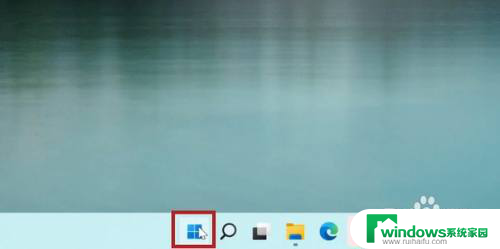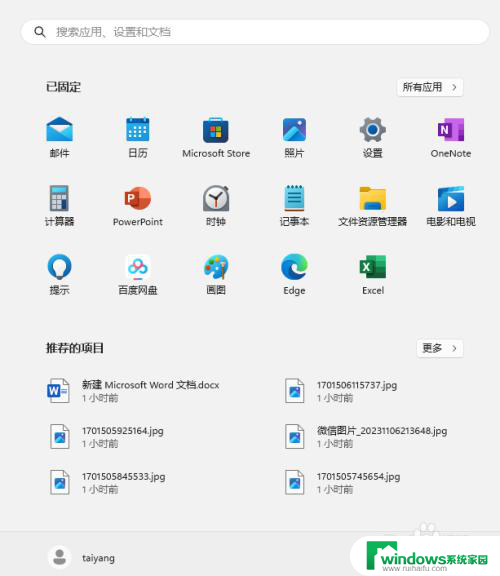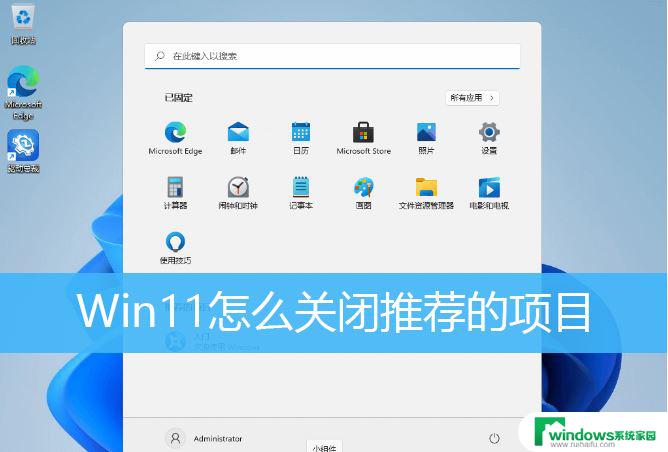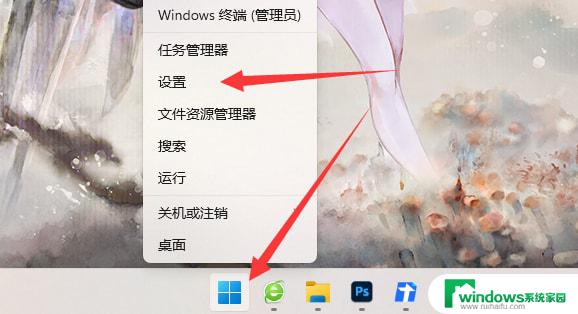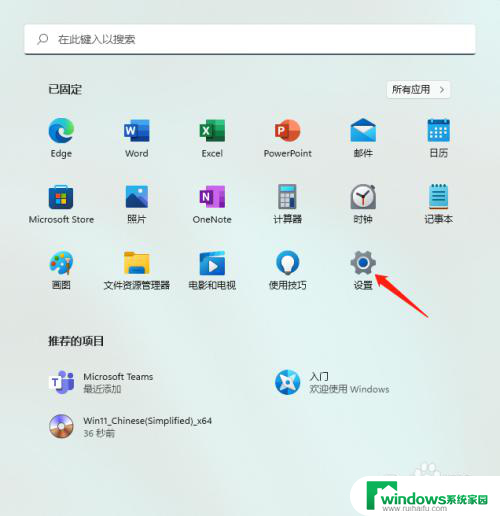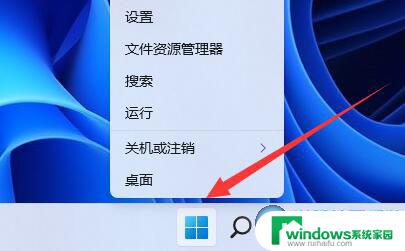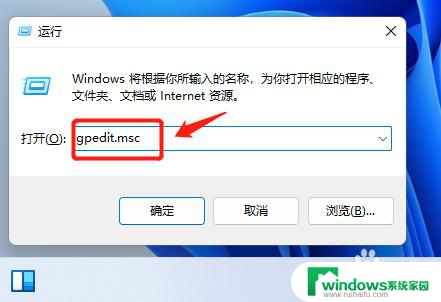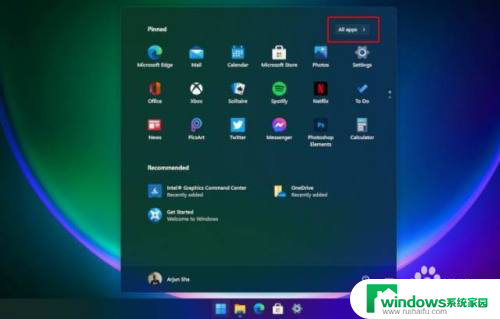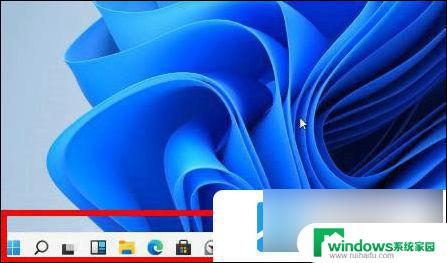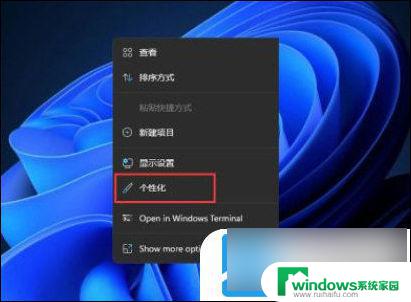win11开始菜单推荐项目怎么取消 关闭Win11开始菜单推荐的项目步骤
更新时间:2024-11-10 15:55:34作者:jiang
Win11开始菜单推荐项目在有些用户看来可能并不是很实用,甚至会感到烦扰,如果你也想取消Win11开始菜单推荐的项目,可以按照以下步骤进行操作。打开Win11开始菜单,找到并点击设置选项。接着在个性化选项下找到开始菜单。在这里你可以看到一个名为显示建议的应用程序选项,将其关闭即可取消Win11开始菜单推荐的项目。通过简单的操作,让你的开始菜单更加个性化,提高系统使用体验。
具体步骤:
1.点击桌面中的开始按钮。
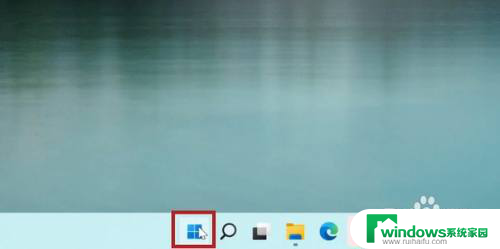
2.如图所示,推荐的项目有很多。
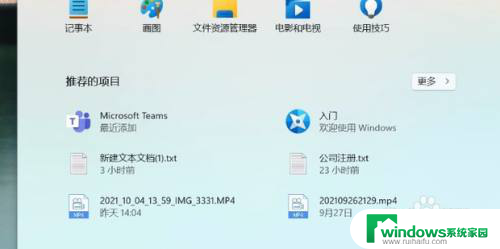
3.想要关闭,就点击【设置】。
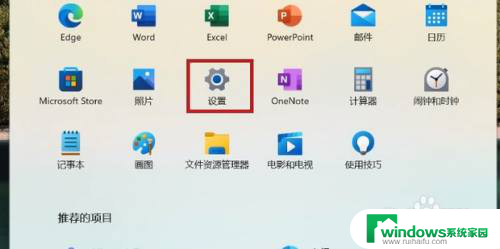
4.点击进入【个性化】
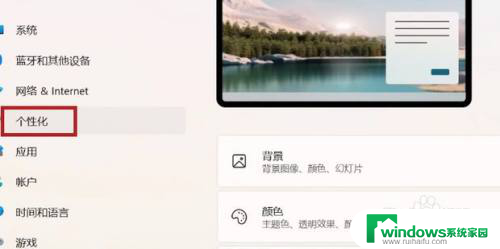
5.也可以在桌面直接右键空白处,点击【个性化】。
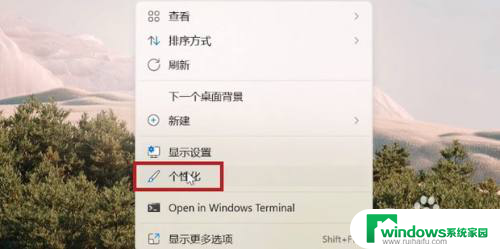
6.在个性化中,把这三个都关掉。
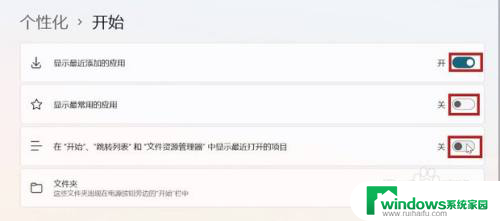
7.如图所示,这样就把开始菜单中的推荐的项目给关闭了。
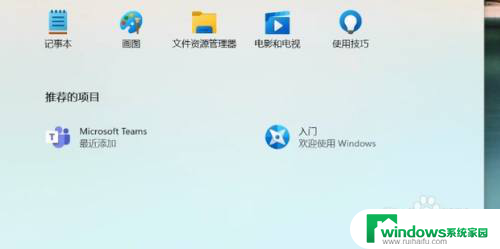
以上就是win11开始菜单推荐项目怎么取消的全部内容,有遇到这种情况的用户可以按照小编的方法来进行解决,希望能够帮助到大家。